Home > Uw labelprinter instellen > Overzicht van het toetsenbord
Overzicht van het toetsenbord
PT-E310BT
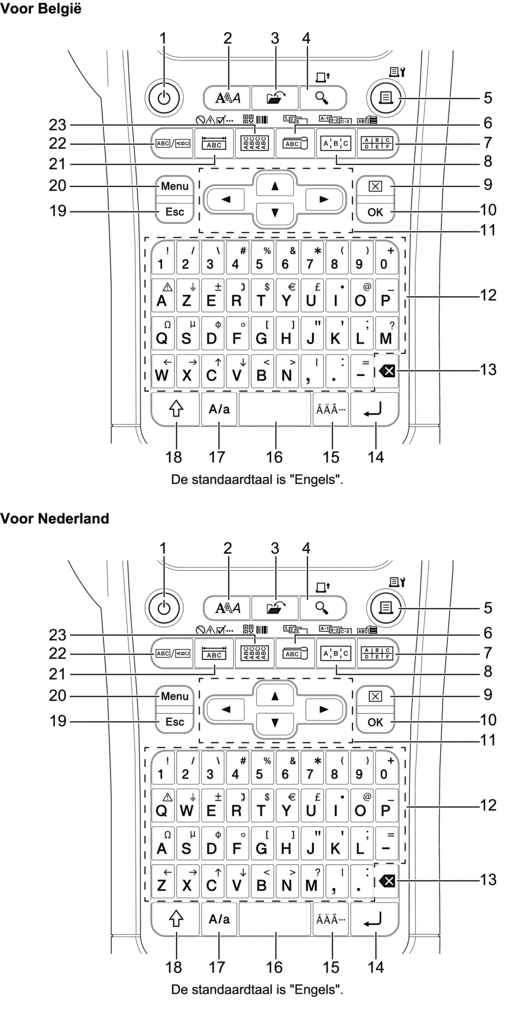
- Aan/uit
- Druk op deze knop om de labelprinter in of uit te schakelen.
- Stijl
- Druk om teken- en labeleigenschappen in te stellen.
- Bestand
- Druk om gegevens op te halen die zijn opgeslagen in het printergeheugen.
- Afdrukvoorbeeld/Invoeren
- Druk op deze knop om een afdrukvoorbeeld van het label weer te geven.
- Als u de tape wilt doorvoeren, druk eenmaal op de toets Shift en druk vervolgens op de toets Afdrukvoorbeeld/Invoeren.
- Afdrukken/Afdrukopties
- Druk op deze knop om het afdrukken te starten.
- Als u de afdrukopties wilt instellen, drukt u eenmaal op de toets Shift en drukt u vervolgens op de toets Afdrukken/Afdrukopties.
- Kabelvlag/Serialiseren
- Druk om kabelvlag-labels te maken.
- Als u geserialiseerde labels wilt maken, druk dan eenmaal op de toets Shift en vervolgens op Kabelvlag/Serialiseren.
- Perforatieblok/Database
- Druk om labels te maken voor punch-down-blokken met maximaal twee getrokken lijnen.
- Als u labels wilt maken met het geselecteerde bereik records in de gedownloade database, druk dan eenmaal op de toets Shift en vervolgens op Perforatieblok/Database.
- Patchpanel/Geavanceerd serialiseren
- Druk om een- of meerregelige labels te maken voor een groep poorten op een patchpanel.
- Als u geavanceerde geserialiseerde labels wilt maken, druk dan eenmaal op de toets Shift en vervolgens op Patchpanel/Geavanceerd serialiseren.
- Wissen
- Druk op deze knop om alle tekst- en formaatinstellingen te wissen.
- OK
- Druk op deze knop om de weergegeven optie te selecteren.
- Cursor
- Druk op deze knop om de cursor in de richting van de pijl te verplaatsen.
- Letter
- Gebruik deze knoppen om letters en cijfers in te voeren.
- U kunt hoofdletters en -symbolen invoeren met deze toetsen in combinatie met de toets Hoofdletters.
- Backspace
- Druk op deze knop om het teken links van de cursor te verwijderen.
- Entertoets
- Druk om een nieuw regel in te voeren tijdens het invoeren van tekst.
- Als u de modus Algemeen selecteert voor het labeltoepassingstype en als u een nieuw tekstblok wilt invoeren, drukt u op de toets Shift en vervolgens op Entertoets.
- Accent
- Druk om een teken met accent te selecteren.
- Spatie
- Druk op deze knop om een spatie in te voegen.
- Druk op deze knop om terug te gaan naar de standaardwaarde.
- Hoofdletters
- Druk om de hoofdlettermodus in en uit te schakelen.
- Shift
- Druk om het op de toets gemarkeerde symbool in te voeren.
- Esc
- Druk op deze knop om de huidige bewerking te annuleren.
- Menu
- Druk op deze knop om een functiemenu te selecteren.
- Schermfolie/Symbool
- Druk om labels voor frontplaten, naamplaatjes en toepassingen met een enkele poort te maken.
- Als u een symbool uit de symboolmenu’s wilt gebruiken, druk dan eenmaal op de toets Shift en druk vervolgens op de toets Schermfolie/Symbool.
- Algemeen
- Druk om algemene labels te maken.
- Kabelwikkel/Barcode
- Druk om labels te maken die om een kabel of een draad kunnen worden gewikkeld.
- Om het barcode-instelscherm te openen, drukt u eenmaal op de toets Shift en vervolgens op Kabelwikkel/Barcode.
PT-E510/PT-E560BT
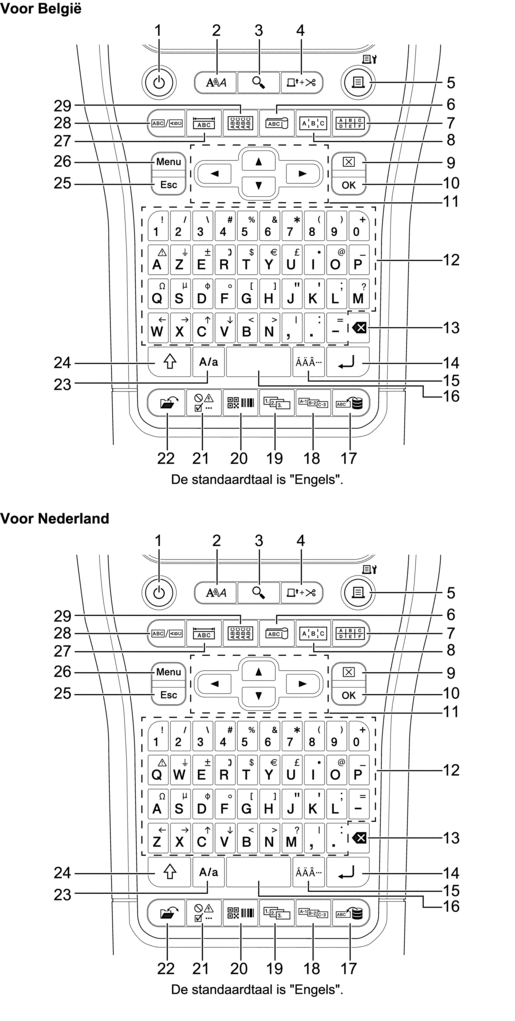
- Aan/uit
- Druk op deze knop om de labelprinter in of uit te schakelen.
- Stijl
- Druk om teken- en labeleigenschappen in te stellen.
- Afdrukvoorbeeld
- Druk op deze knop om een afdrukvoorbeeld van het label weer te geven.
- Feed&Cut
- Druk om 22,7 mm lege tape door te voeren en knip de tape vervolgens af.
- Afdrukken/Afdrukopties
- Druk op deze knop om het afdrukken te starten.
- Als u de afdrukopties wilt instellen, drukt u eenmaal op de toets Shift en drukt u vervolgens op de toets Afdrukken/Afdrukopties.
- Kabelvlag
- Druk om kabelvlag-labels te maken.
- Perforatieblok
- Druk om labels te maken voor punch-down-blokken met maximaal drie getrokken lijnen.
- Patchpanel
- Druk om een- of meerregelige labels te maken voor een groep poorten op een patchpanel.
- Wissen
- Druk op deze knop om alle tekst- en formaatinstellingen te wissen.
- OK
- Druk op deze knop om de weergegeven optie te selecteren.
- Cursor
- Druk op deze knop om de cursor in de richting van de pijl te verplaatsen.
- Letter
- Gebruik deze knoppen om letters en cijfers in te voeren.
- U kunt hoofdletters en -symbolen invoeren met deze toetsen in combinatie met de toets Hoofdletters.
- Backspace
- Druk op deze knop om het teken links van de cursor te verwijderen.
- Entertoets
- Druk om een nieuw regel in te voeren tijdens het invoeren van tekst.
- Als u de modus Algemeen selecteert voor het labeltoepassingstype en als u een nieuw tekstblok wilt invoeren, drukt u op de toets Shift en vervolgens op Entertoets.
- Accent
- Druk om een teken met accent te selecteren.
- Spatie
- Druk op deze knop om een spatie in te voegen.
- Druk op deze knop om terug te gaan naar de standaardwaarde.
- Database
- Druk om labels te maken met het geslecteerde bereik records in de gedownloade database.
- Geavanceerd serialiseren
- Druk om geavanceerde geserialiseerde labels te maken.
- Serialiseren
- Druk om geserialiseerde labels te maken.
- Barcode
- Druk om het scherm Barcode instellen te openen.
- Symbool
- Druk op deze knop om een symbool uit de symboolmenu’s te selecteren en in te voegen.
- Bestand
- Druk om gegevens op te halen die zijn opgeslagen in het printergeheugen.
- Hoofdletters
- Druk om de hoofdlettermodus in en uit te schakelen.
- Shift
- Druk om het op de toets gemarkeerde symbool in te voeren.
- Esc
- Druk op deze knop om de huidige bewerking te annuleren.
- Menu
- Druk op deze knop om een functiemenu te selecteren.
- Schermfolie
- Druk om labels voor frontplaten, naamplaatjes en toepassingen met een enkele poort te maken.
- Algemeen
- Druk om algemene labels te maken.
- Kabelwikkel
- Druk om labels te maken die om een kabel of een draad kunnen worden gewikkeld.
Was deze pagina behulpzaam?



